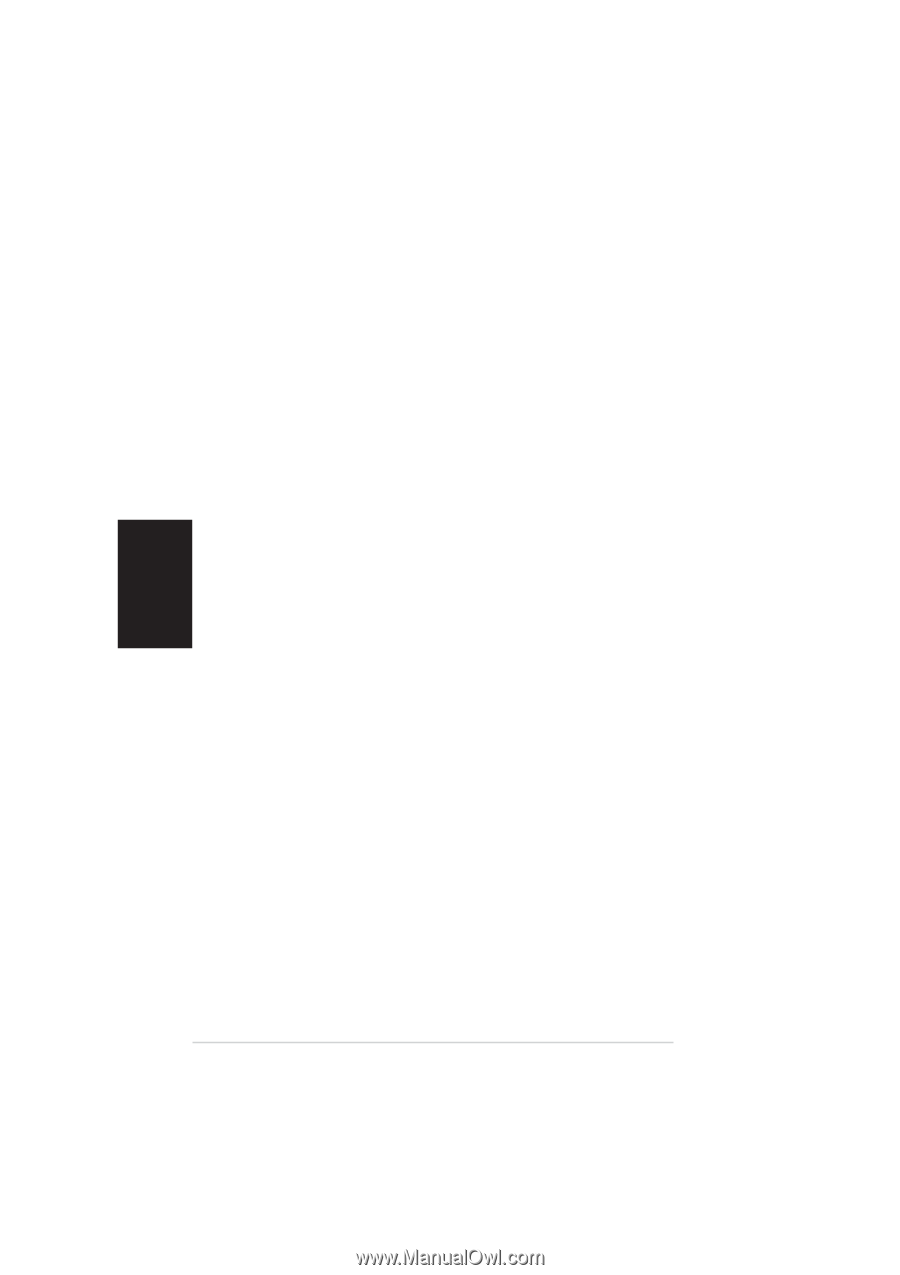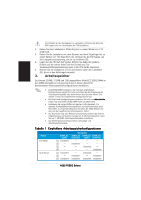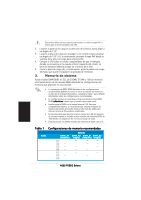Asus P5GD2 Deluxe Motherboard Installation Guide - Page 10
Informazioni sul BIOS, Informazioni sul CD di supporto al Software
 |
View all Asus P5GD2 Deluxe manuals
Add to My Manuals
Save this manual to your list of manuals |
Page 10 highlights
Italiano 4. Informazioni sul BIOS La Flash ROM sulla scheda madre contiene il BIOS. È possibile aggiornare le informazioni del BIOS, o configurare i parametri utilizzando l'utilità di configurazione BIOS Setup. La schermata BIOS include tasti di navigazione ed una concisa guida in linea. Se si riscontrano problemi con il sistema, oppure se questo diventa instabile dopo avere modificato le impostazioni, caricare le impostazioni predefinite di configurazione Setup Defaults. Fare riferimento al C a p i t o l o 4 della Guida utente per informazioni dettagliate sul BIOS. Visitare la pagina Web ASUS ( w w w . a s u s . c o m ) per gli aggiornamenti. Per accedere al Setup all'avvio: Premere il tasto < D e l e t e > durante il POST (Power On Self Test). Se non si preme il tasto , il POST continua le sue routine di diagnostica. Per accedere al Setup dopo il POST: • Riavviare il sistema premendo i tasti + + , poi premere il tasto durante il POST, oppure • Premere il tasto di ripristino sul telaio, poi premere il tasto durante il POST, oppure • Spegnere e riaccendere il sistema e poi premere il tasto < D e l e t e > durante il POST Per aggiornare il BIOS con AFUDOS: Avviare il sistema da un dischetto floppy che contenga il file BIOS più aggiornato. Al prompt di DOS, scrivere: a f u d o s / i < f i l e n a m e . r o m > poi premere il tasto Enter / Invio. Riavviare il sistema quando l'aggiornamento è completato. Per aggiornare il BIOS con ASUS EZ Flash: Avviare il sistema e premere < A l t > - < F 2 > durante il POST per avviare EZ Flash. Inserire un dischetto floppy che contenga il file BIOS più aggiornato. EZ Flash esegue le procedure d'aggiornamento del BIOS e, una volta completato, riavvia automaticamente il sistema. Per ripristinare il BIOS con CrashFree BIOS 2: Avviare il sistema. Se il BIOS è corrotto lo strumento di ripristino automatico di CrashFree BIOS 2 cerca un dischetto floppy o un CD per ripristinare il BIOS. Inserire il CD di supporto della scheda madre, oppure un dischetto floppy che contenga il file BIOS originale o più aggiornato. Riavviare il sistema quando il BIOS è ripristinato. 5. InformazionisulCDdisupportoalSoftware Questa scheda madre supporta un sistema operativo (OS) Windows 2000/ 2003 Server/XP. Installate sempre l'ultima versione OS e gli aggiornamenti corrispondenti, in modo da massimizzare le funzioni del vostro hardware. Il CD di supporto in dotazione alla scheda madre contiene dei software utili e diversi utility driver che potenziano le funzioni della scheda madre. Per cominciare a usare il CD di supporto, basta inserire il CD nel CD-ROM drive. Il CDmostra automaticamente lo schermo di benvenuto e i menu dell'installazione se Autorun è attivato nel vostro computer. Se lo schermo di benvenuto non compare automaticamente, trovate e cliccate due volte il file A S S E T U P . E X E dalla cartella BIN nel CD di supporto per mostrare i menu. 10 ASUS P5GD2 Deluxe